请注意:烧录将会清空机器内置存储数据,如机器内置存储里有重要数据,请先备份后烧录。 烧录X7, X5III和X7MKII固件的操作步骤基本相同,如有不同的地方,教程里会特别指出。
X7-FW3.3.3烧录包下载:点击这里 (对于X7,无论是从安卓4.4.4升级为安卓5.1,还是说是想降级为Android 4.4.4, 这个烧录教程都是适用的。X7-FW2.0烧录包下载:点击这里) X7固件烧录教程视频:点击观看
X5III-FW1.1.4烧录包下载:点击这里 X5III-FW1.1.9烧录包下载:点击这里
X7MKII-FW1.0.0烧录包下载:点击这里 X7MKII-FW1.0.6烧录包下载:点击这里
下面以FiiO X7举例,如何在电脑上烧录固件。 一、 驱动安装 (如果之前已经成功安装过驱动,请直接跳到第二部分开始烧录。) 1. 将下载的X7固件烧录包复制到桌面上,并解压。 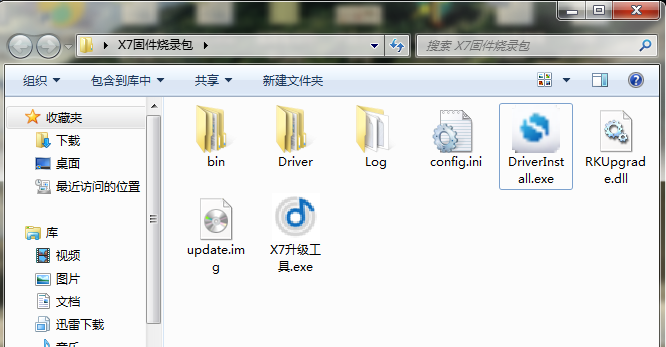
2. 双击运行固件烧录包里面的“DriverInstall.exe”,然后点击“驱动安装”开始安装驱动。 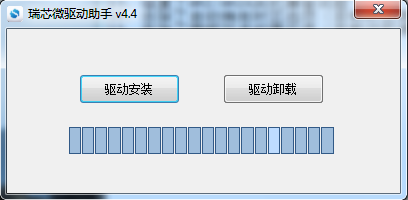
3.安装完成后会有提示“安装驱动成功”的提示: 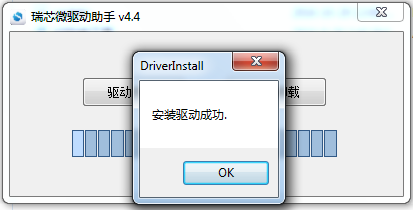
部分系统上安装完可能会提示“这个程序可能安装不正确”,遇到这种情况请选择“这个程序已经正确安装”。 二、 烧录固件 1.右键点击“X7升级工具.exe”,选择“以管理员身份运行”。 
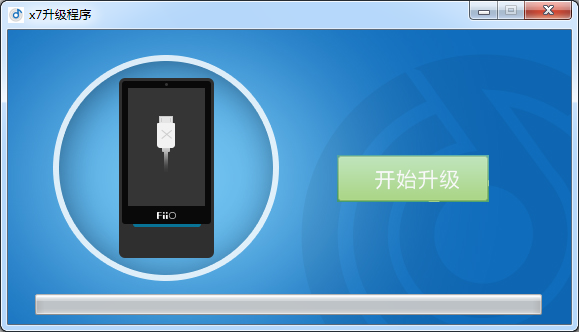
2. 将X7关机,然后在按住机身左侧的音量加键(左侧最上面的按键)的同时连接电脑USB。 (注:如果是X5III/X7MKII,那么同样地,也是要先将X5III/X7MKII关机,然后在按住机身左侧的“上一曲”按键的同时通过USB连接X5III/X7MKII到电脑。) 如果第一步提到的驱动已经安装成功,且X7被正常识别,那么软件界面会出现“设备已连接字样”,而且“开始升级”按钮会变亮。此时可以松开按住按键的手。 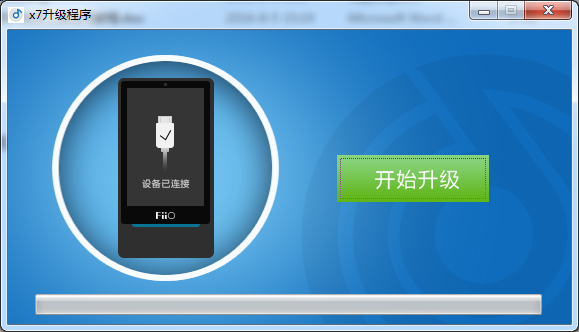
3.点击“开始升级”启动升级程序,进度条会走动,请耐心等候 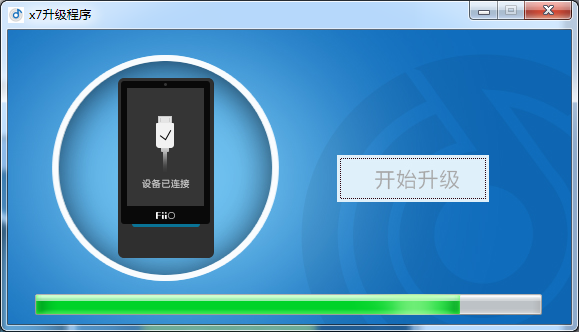
4. 升级成功后进度条显示100%,机器自动重启,此时升级完毕。由于烧录固件需要重新格式化Flash,所以烧录完后第一次开机时需要多等待一段时间(若屏幕出现“Failed to mount /metadata….”的提示是正常的,请不用担心)。 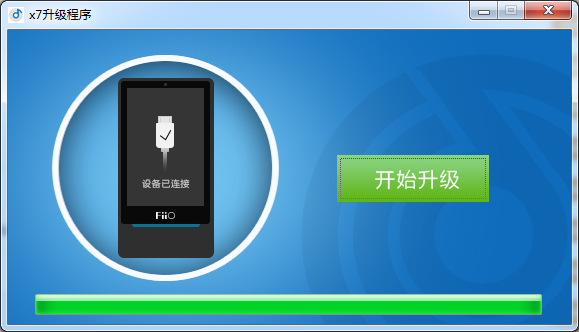 (备注:如升级有问题,请用管理员权限运行“X7升级工具.exe”后再试一次) 5. 机器开机后,建议“恢复出厂设置”再使用。 |